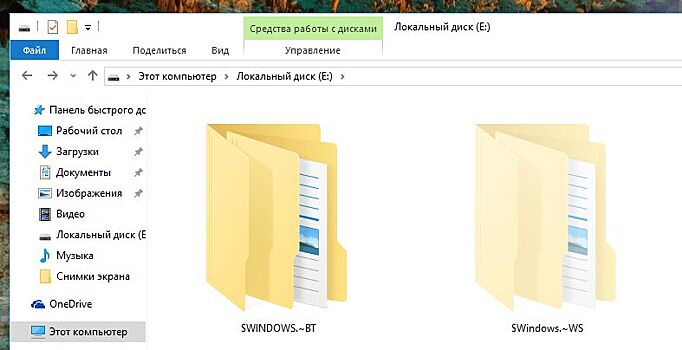Что такое $Windows.~Bt и почему это нужно удалить?
Форсированное обновление до Windows 10, навязываемое Microsoft пользователям более старых версий системы, продолжает раздражать. В этой статье рассмотрим способ отключить обновление путем удаления системной папки $Windows.~Bt. Что такое $Windows.~Bt Windows более старых версий (7, 8) хранит установочные файлы Windows 10 в папке $Windows.~Bt. Она занимает много ценного дискового пространства (больше 6 Гбайт!) и, самое главное, участвует в запуске обновления системы до Windows 10. Папка может быть удалена только с помощью очистки диска. Если избавиться от этой папки, система не сможет принудительно обновиться. Мы покажем вам, как это сделать. Как запретить загрузку установочных файлов Windows 10 Windows загружает установочные файлы для обновления на Windows 10 в папку $Windows.~Bt, причем делает это без вашего ведома. Для того чтобы прекратить это, с позволения сказать, безобразие, нужно сначала запретить загрузку файлов установщика. Делается это следующим образом: Откройте «Выполнить» с помощью комбинации клавиш + и введите regedit. Откроется окно реестра, где вы сможете просмотреть и редактировать данные реестра. Перейдите по пути HKEY_LOCAL_MACHINE → Software → Policies → Microsoft → Windows. Правой кнопкой мыши нажмите на запись «Windows» и в открывшемся контекстном меню выберите пункт «Раздел». Введите название раздела: «WindowsUpdate». Обратите внимание, что оба слова нужно написать слитно. В правой части окна редактора реестра нажмите правой кнопкой мыши по пустому месту и в контекстном меню «Создать» выберите параметр DWORD (32 bit). Задайте ему имя «DisableOSUpgrade». Двойной щелчок меняет значение на «1». Нажмите «ОК» и можете забыть про принудительное обновление до Windows 10 на вашем компьютере. Как избавиться от от установочных файлов для Windows 10 Теперь можно избавиться от файлов установщика, которые занимают столько места. Однако удалить их обычным способом не получится: нужно выполнить очистку диска. Сделайте следующее: Откройте «Выполнить» с помощью комбинации клавиш + . Введите «cleanmgr.exe» и запустите с помощью . Откроется окно очистки диска. Выберите диск C: и нажмите «ОК». Инструмент просканирует диск на наличие тех данных, которые больше не нужны. В следующем окне установите флажок «Очистка обновлений Windows» и нажмите «ОК». Менеджер очистки Windows сам найдет и удалит папку с файлами установщика. После этого про навязанное обновление до Windows 10 можно забыть насовсем. Читайте также: Как исправить проблемные обновления Windows 10 Как обнаружить и исправить неполадки в работе Windows 10 5 ошибок при запуске Windows 10, и что с ними делать Фото: Windows Tips